[Thủ thuật máy tính] Hướng dẫn cách khởi động lại cửa hàng (Windows Store) trong Windows 10 – Cửa hàng (Windows Store) có rất nhiều ứng dụng miễn phí giúp bạn có thể dễ dàng cài đặt các ứng dụng hỗ trợ cho công việc tuy nhiên kể từ khi cửa hàng Windows 10 ra đời đã gặp phải rất nhiều vấn đề như treo ứng dụng Windows Store, không thể khởi động được Windows Store hoặc tự động đóng lại Windows Store khi đang sử dụng… Nếu bạn đang gặp vấn đề với các ứng dụng Store và bạn không có giải pháp nào để khắc phục hãy theo dõi bài viết sau đây sẽ giúp bạn khắc phục vấn đề này.
Trong bài viết trước đây về thủ thuật trình duyệt mình có hướng dẫn các bạn cách tải tập tin bị chặn trên trình duyệt Microsoft Edge giúp bạn có thể dễ dàng tải các tập tin bị chặn trên trình duyệt Microsoft Edge tiếp tục trong bài viết này mình sẽ hướng dẫn các bạn cách khởi động lại cửa hàng (Windows Store) trong Windows 10 giúp bạn có thể sửa lỗi cửa hàng Windows 10 khi bị lỗi.
Cách khởi động lại cửa hàng trong Windows 10
Nếu Windows 10 của bạn đã được cập nhật lên phiên bản 1607 thì bạn có thể dễ dàng khởi động lại cửa hàng (Windows Store) trong Windows 10 giúp bạn dễ dàng trong việc khắc phục cửa hàng Windows 10 hoạt động không đúng hoặc cửa hàng Windows 10 bị treo, hãy cùng blog thủ thuật tìm hiểu cách khởi động lại cửa hàng (Windows Store) trong Windows 10.
Đầu tiên hãy khởi động cửa sổ ứng dụng Settings bằng cách nhấn tổ hợp phím Windows + I hoặc bạn có thể vào Start sau đó kích chọn Settings > trên cửa sổ Settings kích chọn System.
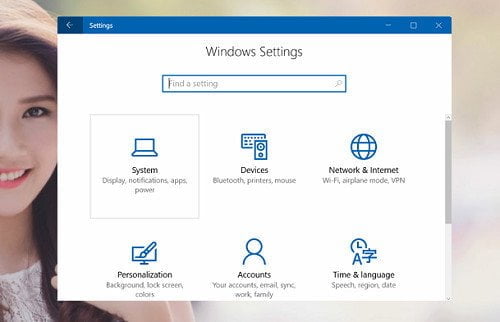
Tiếp tục kích chọn Apps & Features lúc này bạn sẽ thấy tất cả các ứng dụng đã được cài đặt.

Kích chọn vào ứng dụng Store > Kích chọn Advanced options.
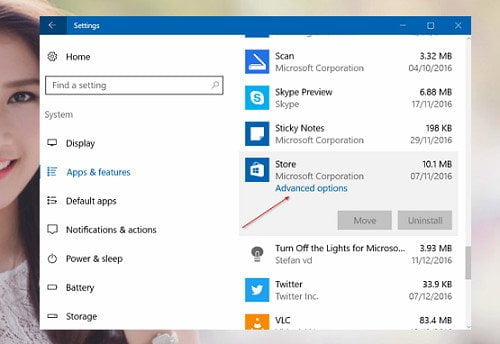
Khởi động lại cửa hàng
Nhấp vào Reset để khởi động lại cửa hàng.
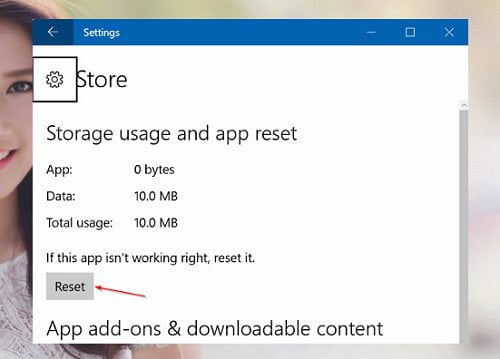
Một cửa sổ cảnh báo xuất hiện, điều này sẽ xóa vĩnh viễn dữ liệu của ứng dụng trên thiết bị, bao gồm các thông tin về các ứng dụng yêu thích và các cài đặt trước đó.

Nếu bạn đã chắc chắn hãy nhấn vào nút Reset một lần nữa để đặt lại ứng dụng Windows Store. Một khi công việc thiết lập lại được thực hiện, một dấu kiểm xuất hiện bên cạnh nút Reset thể hiện rằng bạn đã Reset thành công.
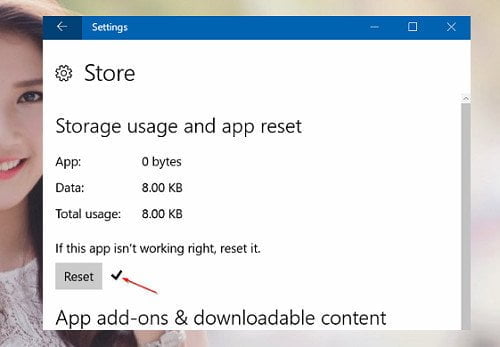
Việc khởi động lại cửa hàng theo cách này sẽ không bị đăng xuất tài khoản khỏi ứng dụng, hãy mở ứng dụng cửa hàng lên và kiểm nghiệm kết quả nếu bị từ chối bạn hãy đăng xuất tài khoản và đăng nhập lại lần nữa.
Cuối cùng không có gì hơn nếu bạn cảm thấy bài viết có ích hãy subscribe blog của mình thường xuyên để cập nhật những bài viết mới nhất qua Email – Chân thành cảm ơn!










bạn ơi, máy mình không có cả ứng dụng Store trong Apps & Features thì phải lm ntn?
Bạn hãy cài đặt lại lại Windows Store nhé ! https://huuthuan.net/cai-dat-lai-windows-store-windows-10.html đọc xem sao 😛
mình bị lỗi không thể tải trang của Store . bạn giúp mình với. làm bao cách không được 🙁
Khi tải nó hiện ra thông báo gì bạn?
anh ơi em bị cái lỗi này profile cannot be loaded trên win 10 và em lại phải dùng tạm cái local acc em phải làm ntn vậy anh?
Để mình tìm hiểu thử xem rồi mình sẽ tập hợp trong một bài viết mới cho bạn 😀